Sobre o cliente do Bridge
Este tópico descreve o cliente do Bridge e os requisitos para executá-lo e usá-lo. Na maioria dos casos, o administrador do site é responsável pela instalação e gerenciamento do cliente.
Observação: o suporte para tokens de atualização de uso único (às vezes chamados de tokens de atualização de uso único, tokens de atualização contínua ou rotação de tokens de atualização) para conexões OAuth foi adicionado no Tableau Cloud com a versão 2025.2 (verão de 2025) e adicionado no Tableau Server e Tableau Bridge com a versão 2025.3, se o IDP do provedor de fonte de dados oferecer suporte a ele. Se você usar a configuração do OAuth externo para a conexão, consulte a Documentação de configuração e uso do OAuth(O link abre em nova janela) no GitHub para obter mais informações.
Visão geral do cliente para Linux e Windows
- O cliente do Bridge é obrigado a habilitar a conectividade entre o Tableau Cloud e os dados da rede privada.
- A opção de cliente conectado deve estar habilitada para o site para permitir que os clientes do Tableau Bridge sejam executados sem supervisão e, se habilitada, ofereça suporte à autenticação multifator com a autenticação do Tableau.
- As sessões do cliente são gerenciadas por tokens de atualização gerados após uma entrada bem-sucedida no Tableau Cloud com o cliente Bridge. Se o token de atualização não for usado em 14 dias, ele vai expirar. Depois que o token de atualização expirar, é necessário fazer um novo logon no Tableau Cloud. Se um token de atualização está sendo usado regularmente, seu período de expiração depende de quando um site foi ativado. Os tokens de atualização gerados em sites ativados em junho de 2023 (Tableau 2023.2) ou posteriormente expiram após 180 dias. Os tokens de atualização gerados em todos os outros sites expiram após um ano.
- Apenas um cliente pode ser instalado em uma máquina.
- Os drivers de banco de dados apropriados devem estar instalados na máquina em que o cliente está em execução.
- Para extrações de conexões, o usuário conectado ao Tableau Cloud do cliente deve ter as funções Creator, Explorer (pode publicar)ou um dos dois tipos de função de administrador de site: Creator (Administrador de site) ou Explorer (Administrador de site). Se o usuário não for um administrador de site, ele deve ser proprietário do conteúdo.
- Em conexões em tempo real, o usuário conectado ao Tableau Cloud do cliente deve ter um dos dois tipos de função de administrador de site: Creator (Administrador de site) ou Explorer (Administrador de site).
- Para manter conexões em tempo real, os bancos de dados aos quais o conteúdo do Tableau conecta não podem ser acessados da Internet pública.
Sobre o cliente do Bridge no Linux
Você pode implantar o cliente do Tableau Bridge em um contêiner no Linux. Para usar o Bridge no Linux, você deve criar uma imagem Docker personalizada, instalar o pacote RPM e, em seguida, executar o Bridge de dentro da imagem do contêiner. Consulte Instalação do Bridge para Linux para contêineres.
Sobre o cliente do Bridge no Windows
Quando o cliente está em execução, ele pode ser acessado na bandeja do sistema Windows na máquina onde está instalado.
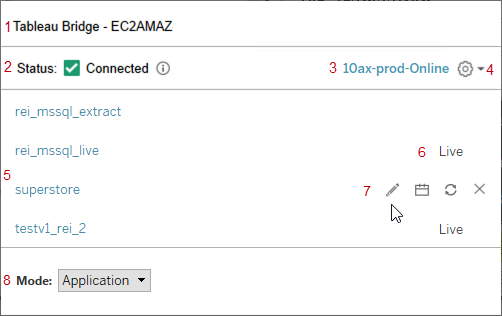
O cliente é composto pelas seguintes partes:
Nome do cliente, que também é o nome da máquina onde o cliente está instalado.
Status da conexão indica se o cliente está conectado ao Tableau Cloud.
Site: o site do Tableau Cloud para o cliente se inscrever.
Menu de configurações, que contém opções para desativar relatórios de erros e desvincular o cliente de um site.
Fontes de dados: por padrão, esta área exibe uma lista de consultas em tempo real que estão sendo balanceadas (ou colocadas em pool) por clientes em todo o site. Esta lista também pode conter fontes de dados que foram atribuídas a este cliente específico usando agendas do Bridge (legado).
Observação: esta lista não mostra fontes de dados ou conexões virtuais que são atualizadas com as agendas de atualização do Bridge. Para ver as fontes de dados atualizadas ou conexões virtuais atualizadas com as agendas de atualização do Bridge, acesse a página Trabalhos e filtre Atualizações do Bridge.
- Status de agrupamento: isso mostra se a fonte de dados faz parte do pool de clientes .
- Em tempo real: um status em tempo real indica que a fonte de dados tem uma conexão em tempo real e faz parte do pool de clientes. Observação: as conexões virtuais com conexões em tempo real não aparecem nesta lista.
- Em branco: um status em branco indica que o cliente não faz parte do pool. Isso ocorre porque a fonte de dados está usando as agendas do Bridge (legado).
Opções (legado): essas opções são exibidas ao focalizar para editar ou visualizar informações de conexão, ir à agenda e executar uma atualização manual ao focalizar para fontes de dados que usam as agendas do Bridge (legado).
O modo cliente indica se o cliente está sendo executado como um aplicativo ou serviço do Windows. Para obter mais informações, consulte a seção abaixo.
Requisitos do Windows para conexões de extrações
- Para atualizar as extrações, o cliente pode ser executado como um serviço Windows ou como um aplicativo.
Se o cliente foi configurado para executar como um aplicativo, ele completará atualizações apenas quando a máquina estiver ligada e o usuário do Windows estiver logado e executando o Bridge.
Se a máquina estiver desligada, se o usuário fizer logoff do Windows ou se o usuário sair do cliente, as atualizações para as fontes de dados ou conexões virtuais em execução nesse cliente (por meio do pool ou manualmente) não poderão acessar o Tableau Cloud, e as fontes de dados ou conexões virtuais não serão atualizadas até que o usuário faça logon novamente. Durante esse período, o proprietário do conteúdo receberá e-mails de notificação de falhas do Tableau Cloud. Para obter mais informações, consulte Interromper a atualização de dados pelo Bridge.
Para garantir que as atualizações de fontes de dados baseadas em arquivos sejam concluídas sem problemas, um cliente que foi configurado para ser executado como um serviço deve fazer referência ao caminho UNC completo do arquivo de origem, não ao caminho do drive mapeado. Por exemplo, use "\\filesrv\Data\file.csv" em vez de "C:\Data\file.csv".
Para um cliente que foi configurado para ser executado como um aplicativo, recomendamos fortemente que ele também faça referência ao caminho UNC completo. Para obter mais informações, consulte Alterar o caminho do arquivo de uma fonte de dados.
Requisitos do Windows para conexões em tempo real
Para executar as consultas em tempo real, o cliente pode ser executado como um serviço do Windows ou como um aplicativo do Windows.
Cada site do Tableau Cloud pode ter vários clientes que mantêm conexões em tempo real. Esses clientes também podem ser usados para atualizar extrações.
Se o cliente estiver configurado para ser executado como um aplicativo, as consultas em tempo real só poderão ocorrer quando o computador estiver ligado e o usuário do Windows estiver conectado e executando o Bridge.
Se o computador estiver desligado, o usuário fizer logoff do Windows ou o usuário sair do cliente, as atualizações nas fontes de dados ou conexões virtuais não poderão acessar o Tableau Cloud, e o conteúdo não poderá ser atualizado.
Modo Aplicativo e Serviço
Um cliente pode operar em um dos dois modos: Aplicativo ou Serviço.
O modo que o cliente pode executar depende da conta de usuário do Windows para execução, das configurações do site do Tableau Cloud nas quais o cliente está registrado e das necessidades gerais de atualização de dados.
Aplicativo: quando o cliente estiver configurado para ser executado no modo Aplicativo, ele será executado como um aplicativo do Windows.
Nesse modo, o cliente poderá coordenar consultas em tempo real e atualizações agendadas para conteúdo que se conecta aos dados da rede privada, enquanto o usuário dedicado estiver conectado ao Windows. Se o usuário dedicado se desconectar do Windows, o cliente não poderá manter consultas em tempo real e atualizar as extrações em uma agenda.
Serviço: quando o cliente estiver configurado para ser executado no Modo serviço, ele será executado como um serviço do Windows.
Nesse modo, o cliente é executado continuamente, mesmo se você se desconectar do Windows. A conta de usuário do Windows deve ser um membro do grupo de administradores locais para executar o cliente no modo de serviço. Este modo é recomendado para clientes agrupados com balanço de carga de consultas em tempo real e atualizações agendadas. O modo de serviço é o padrão.
Diretrizes de modo
| Conexão de extração com atualização agendada | Conexão em tempo real | |
| Modo Aplicativo |
| |
| Modo Serviço |
| |
Recomendado para balanceamento de carga de atualizações. Para obter mais informações, consulte Configurar os pools. | Recomendado para o balanceamento de carga de consultas em tempo real. Para obter mais informações, consulte Configurar os pools. | |
Requisitos do cliente Windows
Para executar e usar o cliente, um determinado conjunto de requisitos deve ser atendido, bem como alguns requisitos adicionais exclusivos para a tarefa de atualização de dados.
Requisitos principais
Microsoft Windows 10 ou posterior, 64 bits
Windows Server 2016 ou posterior
A Tableau recomenda instalar o cliente Bridge em um computador dedicado protegido por firewall.
O computador no qual o cliente está em execução deve estar no mesmo domínio do Windows e ter acesso ao banco de dados subjacente especificado na fonte de dados ou conexão virtual.
O computador e o usuário do Windows Conta devem ter acesso aos dados subjacentes especificados na conexão virtual da fonte de dados.
A opção de clientes conectados do Tableau Cloud deve permanecer habilitada para permitir que o cliente seja executado sem supervisão e, se habilitada, oferecer suporte a autenticação de vários fatores com autenticação do Tableau. Para obter mais informações sobre a opção de clientes conectados, consulte Requisito de cliente conectado para Tableau Bridge.
Para obter mais informações, consulte Capacidade de agrupamento.
Requisitos adicionais para o modo de serviço
Para executar o cliente no modo Serviço, a conta de usuário do Windows que executa o Bridge deve ser um grupo de administradores locais na máquina. O usuário não precisa estar conectado ao Windows, mas a máquina deve estar ligada e executando o Windows.
Ao usar o cliente no modo Serviço e conectar-se aos dados de arquivos hospedados em uma unidade compartilhada de rede, é necessário que a conta seja de domínio com acesso à unidade compartilhada de rede.
Reparar um cliente sendo executado no modo Serviço
Ocasionalmente, algo faz com que as conexões de conteúdo pare de funcionar normalmente. Quando isso acontece, um alerta é exibido e geralmente fornece informações que o direcionam até a causa do problema. Contudo, se o Tableau Cloud não puder fornecer informações de solução de problemas no alerta, e você executar o Tableau Bridge como um serviço, é possível usar o comando Reparar para tentar redefinir as conexões.
Para ajudar a reparar um cliente no modo Serviço, na bandeja do sistema Windows, clique com o botão direito do mouse no ícone do Bridge e selecione Reparar. Isso interrompe e reinicia o serviço, o que pode ser suficiente para solucionar o problema.
Arquivos temporários
Os arquivos temporários do Bridge estão localizados na pasta C:\Users\<username>\AppData\Local\Temp.
Os arquivos temporários são removidos periodicamente quando você se conecta ao Tableau Cloud ou após fechar o cliente.
Após uma atualização, os arquivos
TEMP_*são removidos.Os arquivos
hyper_são excluídos depois que o cliente Bridge é fechado.A pasta TableauTemp não é removida devido a requisitos do sistema.
As configurações do cliente cleanUpTempDirOnStartUp determinam se os arquivos temporários devem ser removidos quando o cliente Bridge for iniciado. Quando definido como falso, os arquivos temporários não são removidos.
